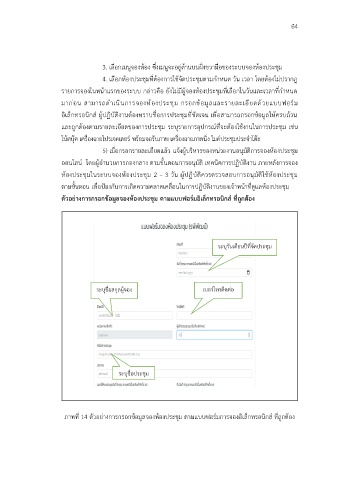Page 73 - 7-2emeeting
P. 73
64
3. เลือกเมนูจองห้อง ซึ่งเมนูจะอยู่ด้านบนฝั่งขวามือของระบบจองห้องประชุม
4. เลือกห้องประชุมที่ต้องการใช้จัดประชุมตามกำหนด วัน เวลา โดยต้องไม่ปรากฎ
รายการจองในหน้าแรกของระบบ กล่าวคือ ยังไม่มีผู้จองห้องประชุมที่เลือกในวันและเวลาที่กำหนด
มาก่อน สามารถดำเนินการจองห้องประชุม กรอกข้อมูลและรายละเอียดด้วยแบบฟอร์ม
อิเล็กทรอนิกส์ ผู้ปฏิบัติงานต้องทราบชื่อการประชุมที่ชัดเจน เพื่อสามารถกรอกข้อมูลให้ครบถ้วน
และถูกต้องตามรายละเอียดของการประชุม ระบุรายการอุปกรณ์ที่จะต้องใช้งานในการประชุม เช่น
โน้ตบุ๊ค เครื่องฉายโปรเจคเตอร์ พร้อมจอรับภาพ เครื่องฉายภาพนิ่ง ไมค์ประชุมประจำโต๊ะ
ี
5) เมื่อกรอกรายละเอยดแล้ว แจ้งผู้บริหารของหน่วยงานอนุมัติการจองห้องประชุม
ออนไลน์ โดยผู้อำนวยการกองกลาง ตามขั้นตอนการอนุมัติ เทคนิคการปฏิบัติงาน ภายหลังการจอง
ห้องประชุมในระบบจองห้องประชุม 2 – 3 วัน ผู้ปฏิบัติควรตรวจสอบการอนุมัติใช้ห้องประชุม
ตามขั้นตอน เพื่อป้องกันการเกิดความคลาดเคลื่อนในการปฏิบัติงานของเจ้าหน้าที่ดูแลห้องประชุม
ุ
ตัวอย่างการกรอกข้อมูลจองห้องประชม ตามแบบฟอร์มอิเล็กทรอนิกส์ ที่ถูกต้อง
ระบุวันเดือนปีที่จัดประชุม
ระบุชื่อสกุลผู้จอง เบอร์โทรติดต่อ
ระบุชื่อประชุม
ภาพที่ 14 ตัวอย่างการกรอกข้อมูลจองห้องประชุม ตามแบบฟอร์มการจองอิเล็กทรอนิกส์ ที่ถูกต้อง